Top 3 des options pour transférer les contacts de l'ancien iPhone 7 à l'iPhone X
Achetez un nouvel iPhone X et devez transférer des contactsde l'ancien iPhone 7 au nouvel iPhone X? Vous pouvez transférer tous vos contacts ou groupes de contacts spécifiques à l'aide d'iCloud, iTunes ou d'autres outils. Aucun processus n'est long ou compliqué.
- Option 1: Transférer les contacts de l'ancien iPhone 7 au nouvel iPhone X avec iCloud
- Option 2: transférer des contacts de l'ancien iPhone 7 vers le nouvel iPhone X avec iTunes
- Option 3: Transférer les contacts de l'iPhone 7 vers le nouvel iPhone X en un clic sur iTransGo
Option 1: Transférer les contacts de l'ancien iPhone 7 au nouvel iPhone X avec iCloud
Si vous souhaitez stocker vos contacts en toute sécurité dans votre compte iCloud, voici ce que vous devez faire. Pas assez avec 5 Go d'espace de stockage libre pour enregistrer vos données? Vous pouvez vous tourner vers un moyen illimité transférer des contacts iPhone.
Tout d'abord, avant https: //www.tenorshare.com / icloud / restore-data-from-icloud-without-restoring.html, vous devez https://www.tenorshare.com/icloud/how-to-backup-contacts-to-icloud.html et le contenu de votre ancien iPhone
- Étape 1. Appuyez sur "Paramètres" sur votre ancien iPhone.
- Étape 2. Appuyez sur "iCloud".
- Étape 3. Appuyez sur "Sauvegarder".
- Étape 4. Appuyez sur "Sauvegarder maintenant" et attendez la fin.

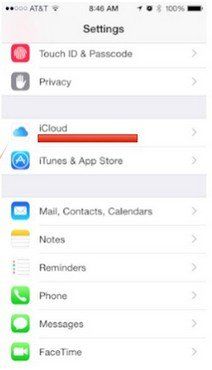

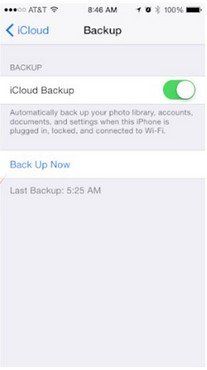
Lorsque la sauvegarde de votre ancien appareil est terminée, allumez votre nouvel appareil. Suivez l'assistant d'installation et choisissez les éléments suivants:
- Votre langue et votre pays
- Activer ou non les services de localisation
- Un réseau Wi-Fi
Si vous avez déjà configuré votre appareil, vous pouvezrestaurez-le pour pouvoir à nouveau utiliser l'Assistant de configuration iOS et restaurer les contacts à partir de votre sauvegarde. Appuyez sur "Paramètres"> "Général"> "Réinitialiser"> "Effacer tout le contenu et tous les paramètres". Ne le faites que si vous avez déjà une sauvegarde.
Lorsque vous êtes invité à configurer:
- Étape 1. Choisissez "Restaurer à partir de la sauvegarde iCloud".

- Étape 2. Entrez votre identifiant Apple et votre mot de passe. Et acceptez les "Conditions générales" d’Apple.
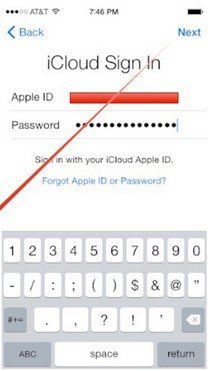
- Étape 3. Choisissez la sauvegarde de votre ancien appareil et tapez sur "Restaurer". Attendez que le périphérique termine la restauration à partir de la sauvegarde.

Option 2: transférer des contacts de l'ancien iPhone 7 vers le nouvel iPhone X avec iTunes
Si vous insistez pour sauvegarder et restaurer aveciTunes, vous pouvez suivre ces étapes faciles. Veuillez noter que vous ne pouvez pas "prévisualiser et transférer de manière sélective les contacts que vous devez transférer." outil flexible effectuer le transfert.
- Étape 1. Sauvegardez votre ancien iPhone avec iTunes.
- Étape 2. Allumez votre nouvel iPhone et choisissez les options suivantes: Votre langue et votre pays >> Activer ou non les services de localisation >> Un réseau Wi-Fi
- Étape 3. Lorsque vous êtes invité à configurer votre appareil, sélectionnez "Restaurer à partir de la sauvegarde iTunes".
- Étape 4. Connectez votre nouvel iPhone à iTunes et sauvegardez votre nouvel iPhone en utilisant le même ordinateur que celui utilisé pour sauvegarder votre ancien iPhone.
- Étape 5. iTunes vous demandera de restaurer à partir d'une sauvegarde ou de la configurer en tant que nouvelle.
- Étape 6. Sélectionnez la sauvegarde de votre ancien iPhone et choisissez "Continuer".


Option 3: Transférer les contacts de l'iPhone 7 vers le nouvel iPhone X en un clic sur iTransGo
iTransGo est un outil pratique pour les utilisateurs d'iOStransférer des contacts, de la musique, des messages texte, des photos, des iBooks, etc. sur vos appareils iOS, PC et iTunes. Il prend en charge la prévisualisation et la récupération sélective, ce qui est plus flexible et plus pratique. Copier des contacts de l'iPhone 7 à l'iPhone X est facile à suivre.
Étape 1: Lancez ce logiciel puis connectez votre ancien iPhone 7 et votre nouvel iPhone X à votre ordinateur via le câble USB.

Étape 2: Ensuite, iTransGo détectera l'iPhone source (à gauche) et l'iPhone de destination (à droite), puis choisissez le type "Contacts" et cliquez sur le bouton "Démarrer le transfert" pour continuer.

Étape 3: Quelques minutes plus tard, le processus de transfert sera terminé. Vous verrez ci-dessous l'écran qui dit "Transfert terminé". Félicitation
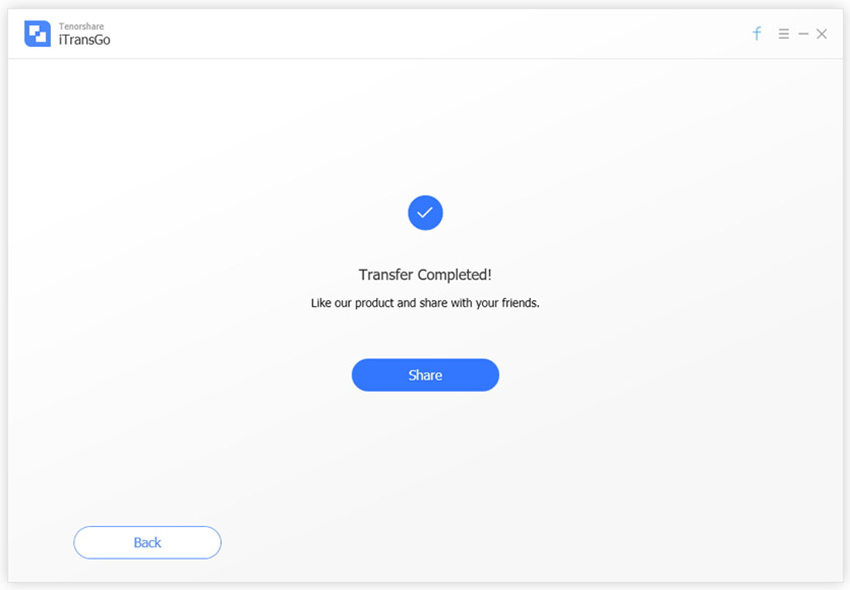
Ce logiciel de transfert de contacts pour iPhone vous permet de synchroniser les contacts d'iPhone 7 vers l'iPhone X sans iTunes et iCloud. C'est facile à manipuler et efficace.









